Windows/Mac で ISO を MKV に変換する方法 [品質損失なし]
DVD ディスクを ISO ファイルにデジタル化して元の高品質を維持することはできますが、多くのメディア プレーヤーやプラットフォームと互換性がありません。そのため、ISO を MKV 形式に変換する必要があります。これにより、ファイル サイズが削減され、Windows/Mac のストレージ スペースも節約できます。考慮すべき唯一のことは、高品質を維持する方法です。心配しないでください。ここでは、カスタマイズされた設定で ISO を MKV にリッピングする 4 つの強力なツールを紹介します。これらを使用すると、変換中に品質が損なわれることはありません。
ガイドリスト
高品質で ISO を MKV に変換する最良の方法 Windows/MacでHandbrakeを使用してISOをMKVに変換する MakeMKV で ISO を MKV にリッピングする簡単なソリューション Freemake Video Converter を使って ISO を MKV に変換する方法 ISO を MKV にリッピングする方法に関する FAQ| 4Easysoft DVDリッパー | 品質を損なうことなく、ISO ファイル/フォルダーのバッチを MKV やその他のさまざまなデバイス用の形式にすばやくリッピングします。 |
| ハンドブレーキ | 複雑な編集ツールとパラメータ設定により、ISO を高品質で MKV に変換します。 |
| MKVを作成する | 必要な DVD 部分から変換された MKV ファイルを簡単に読み込み、変換し、表示します。 |
| Freemake ビデオコンバーター | Xbox、Sony、Apple などのさまざまなデバイス向けに ISO を MKV ビデオにリッピングするための古いが直感的なツールです。 |
高品質で ISO を MKV に変換する最良の方法
ソースファイルの元の品質を維持するには、 4Easysoft DVDリッパー ISO を MKV 形式にリッピングします。このクイック ソリューションは、ビデオとオーディオのパラメータを調整することで、すべての要求を満たすことができます。また、カスタマイズされたタイトルでリッピングする目的のチャプターを選択することもできます。さらに、スマートフォン用にビデオを圧縮したり、ビデオ品質を向上させたり、オーディオの同期の問題を直接修正したりするなど、MKV ファイルを編集することもできます。

DVD/CD から ISO ファイルの必要な部分を MKV、MP4、AVI などの形式にリッピングします。
適切なオーディオ トラックと字幕を選択するか、新しいものを MKV にインポートします。
MKV のオーディオとビデオの設定を微調整して、元の高品質を維持します。
切り抜き、トリミング、編集、エフェクトの追加、およびビデオの品質向上のための追加ツール。
ステップ1Windows/Mac で 4Easysoft DVD Ripper を起動します。「DVD のロード」ボタンをクリックし、次に「DVD ISO のロード」ボタンをクリックして、ISO ファイル/フォルダをプログラムに直接インポートします。

ステップ2ISO を MKV に変換するには、「すべてをリッピング」ドロップダウン リストをクリックし、「ビデオ」セクションの「MKV」形式をクリックします。さらに、フレーム レート、ビットレート、サンプル レートなどを微調整して、最適な MKV 品質を得ることもできます。
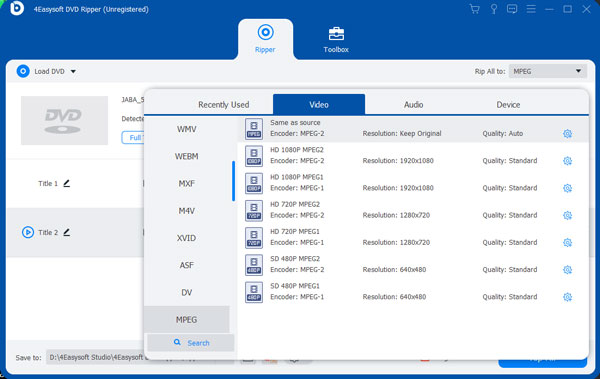
ステップ3目的のオーディオ トラックまたは字幕を選択する以外に、「編集」または「カット」ボタンをクリックして、さらに編集ツールを利用することもできます。リッピングした MKV をトリミング、回転、エフェクトの追加できます。

ステップ4

VLC メディア プレーヤーで ISO ファイルを MKV にリッピングする方法
希望する MKV ファイルを出力できる無料の ISO から MKV へのコンバーターはありますか? はい、あります。ここでは、Windows でも Mac でも、ISO ファイルを簡単に変換できる 3 つの無料の ISO から MKV へのコンバーターを紹介します。
1. ハンドブレーキ
VLC DVD プレーヤー リッパーは、ISO を MKV ファイルに変換する強力なツールでもあります。このオープンソース ツールは Windows/Mac で完全に無料で使用できますが、ビデオとオーディオのパラメータを調整して高い出力品質を維持するためのカスタマイズ可能な設定がないことに注意してください。VLC 経由で ISO を MKV にリッピングするには、以下の詳細な手順を学習してください。
ステップ1Windows/Mac で VLC を開き、「メディア」メニューをクリックしてから「変換/保存」ボタンをクリックして、ISO ファイルの MKV への変換を開始します。

ステップ2「追加」ボタンをクリックして ISO ファイルをアップロードし、ポップアップ ウィンドウの「変換/保存」ボタンをクリックして続行します。

ステップ3ここで、「プロファイル」ドロップダウン リストをクリックし、目的のコーデックで MKV 形式を選択します。最後に、「開始」ボタンをクリックします。

Windows/MacでHandbrakeを使用してISOをMKVに変換する
ハンドブレーキも オープンソースのDVDリッパー Windows と Mac の両方で利用できます。パラメータを設定することで、一定の品質または平均ビットレートのビデオ エンコーディングを予約します。また、バッチ ISO から MKV への変換、ビデオ トリミング、エフェクトの追加など、より多くの機能をサポートしています。プレビュー機能がないため、変換された MKV ファイルを保存して効果を確認する必要があります。
ステップ1Handbrake をインストールしてプログラムを起動します。「Open Source」ボタンをクリックして、コンピューターから ISO ファイルをアップロードします。もちろん、ISO ファイルをドラッグ アンド ドロップするだけで MKV に変換できます。
ステップ2「プリセット」オプションで出力形式として MKV を選択します。Matroska メニューの下に MKV のプリセットが多数あり、より良い品質を選択できます。
ステップ3「参照」ボタンをクリックして、出力ビデオを保存する保存先フォルダを選択します。その後、「エンコードを開始」ボタンをクリックして、ISO から MKV への変換を開始できます。

MakeMKV で ISO を MKV にリッピングする簡単なソリューション
MakeMKV は、Windows/Mac で DVD ISO を MKV ファイル セットに変換するワンクリック ソリューションです。チャプター情報とすべてのメタ情報を保持できます。さらに、リッピングするストーリーを選択できます。ただし、プログラムのインストール中に、不要なソフトウェアを誤ってインストールする可能性があります。
ステップ1Windows および Mac に MakeMKV をダウンロードしてインストールします。このプログラムは Apple によって署名されていないため、プログラムをインストールするにはゲートキーパー オプションを調整する必要がある場合があります。
ステップ2プログラムを起動したら、「ファイル」メニューをクリックし、「ファイルを開く」ボタンを選択して、MKV に変換する必要がある目的の ISO ファイルをインポートできます。
ステップ3インポート後、変換するタイトルとトラックを選択し、出力フォルダーを設定できます。次に、上の「MKV を作成」ボタンをクリックして、ISO イメージを MKV に変換します。

Freemake Video Converter を使って ISO を MKV に変換する方法
Freemake Video Converter は、無料のエントリーレベルのビデオ エディターで、品質を損なうことなく ISO を MKV に変換することもできます。出力メディア ファイルとデバイス オプションには複数の品質オプションがあります。ただし、無料版では、大きな ISO ファイルを変換する必要がある場合にクラッシュする可能性があります。さらに、出力ビデオに透かしも追加されます。
ステップ1Freemake Video Converter を開き、「ビデオ」ボタンをクリックして、必要な ISO ファイルをインポートします。もちろん、ファイルをプログラムにドラッグ アンド ドロップすることもできます。
ステップ2出力形式を「MKV」に選択します。ウィンドウの下部にビデオ オプションが表示されます。MKV ファイルの基本設定のみが提供されます。
ステップ3「MKV へ」オプションをクリックした後、ポップアップ ウィンドウの「変換」ボタンをクリックします。ISO が直接 MKV に変換されますが、ビデオをさらに編集または調整することはできません。

ISO を MKV にリッピングする方法に関する FAQ
-
VLC 経由で ISO を MKV に変換できますか?
いいえ。VLC メディア プレーヤーは、ビデオ ファイルを再生、編集、変換するための強力なツールキットです。ただし、出力形式として MKV オプションはありません。メディア変換の場合でも、目的のファイルを取得するには、機能と設定が限られている必要があります。
-
ISO を MKV に変換するとコンテンツの品質に影響しますか?
はい。MKV は優れたビデオ品質でも定評があります。元の品質を維持する必要がある場合は、DVD ISO の元のビデオ コーデックを選択することをお勧めします。もちろん、ビデオ解像度をアップスケールする前に ISO を MKV に変換することもできます。
-
ISO ファイルを直接再生するにはどうすればよいですか?
Windows 10/11 を使用している場合は、ダブルクリックしてコンピューターで直接再生できます。Windows 7 ユーザーの場合は、VLC メディア プレーヤーなどのサードパーティ アプリケーションが必要になる場合があります。Mac ユーザーの場合は、ディスク ユーティリティを使用して ISO ファイルを再生できます。
結論
まとめると、コンピューターで ISO を高品質で MKV に変換する 4 つの簡単な方法がわかりました。理想的なフレーム レート、ビデオ サイズ、ビデオ品質、チャプター パートを備えた最適な MKV を取得する必要がある場合、4Easysoft DVD Ripper は役立つ優れた ISO から MKV へのコンバーターです。また、リッピングした MKV ファイルのトリミング、回転、字幕の選択、オーディオ トラックの追加なども可能です。ダウンロード ボタンで今すぐお試しください。



 投稿者
投稿者 